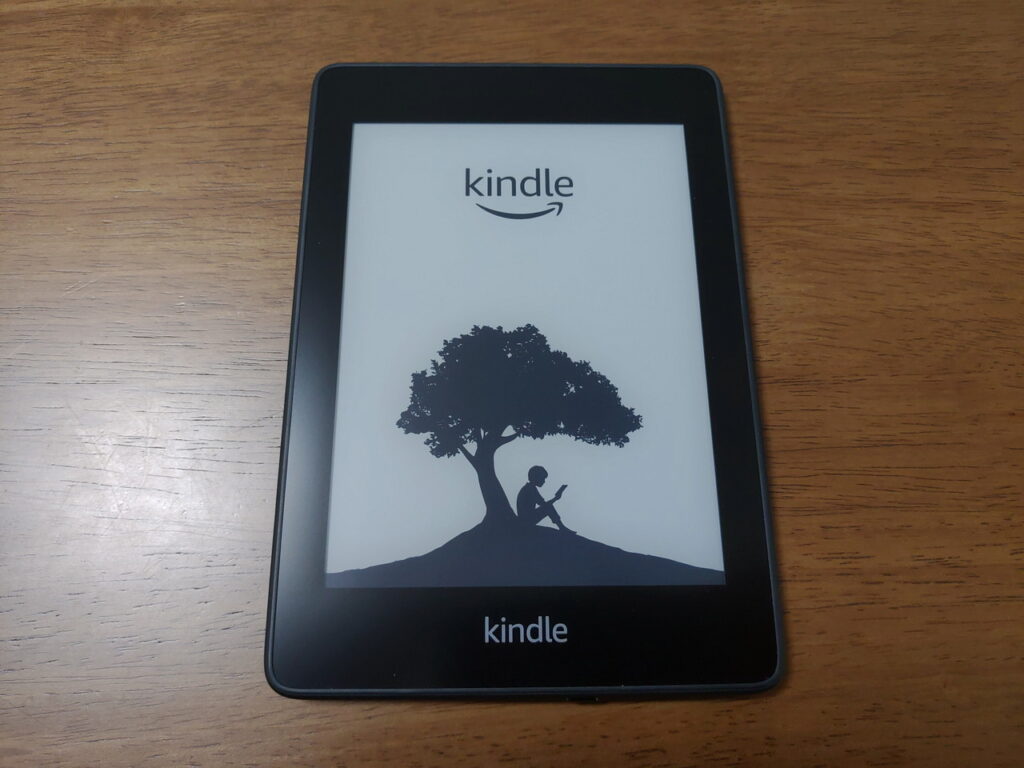
AmazonでKindle Paperwhiteを購入しました。
何故Paperwhiteなのか
Kindleはスマホやタブレットでも使えて、閲覧できます。なのに、何故Paperwhiteなのか。
就寝前でも読書ができるから
タブレットやスマホにはディスプレイが搭載されています。ディスプレイは、バックライトで光らせて画面を表示するので、目に刺激を受けます。就寝前、目に刺激を受けると、寝付けなかったり、睡眠が浅くなったりするわけです。
一方、PaperwhiteはE-inkという電子ペーパーを搭載しています。電子ペーパーはフロントライトで光らせます。紙に書かれた文字を、自然光で反射して読んでいる状態に近いです。
Paperwhiteなら、寝る前に読書をしても、睡眠に悪影響を及ぼさないと考えたからです。
大量の本をしまうスペースが要らないから
寝る前に読むなら紙の本でいいや、とならないのはこちらの理由です。
ここ一年の社会情勢や環境の変化もあってか、なるべく物を持ちたくないと考えるようになりました。
紙の本を購入すると、本をしまうスペースや本棚が必要になります。
Kindle Paperwhiteなら、読みたい本が1台で収まりますので、本棚を増やすこと無く読書ができます。もはや、持ち運べる書物庫です。
開封

新品未開封で欲しいので、Amazonアカウントを紐付けずに購入しました。

パッケージを開けると、このような形で製品が入っています。
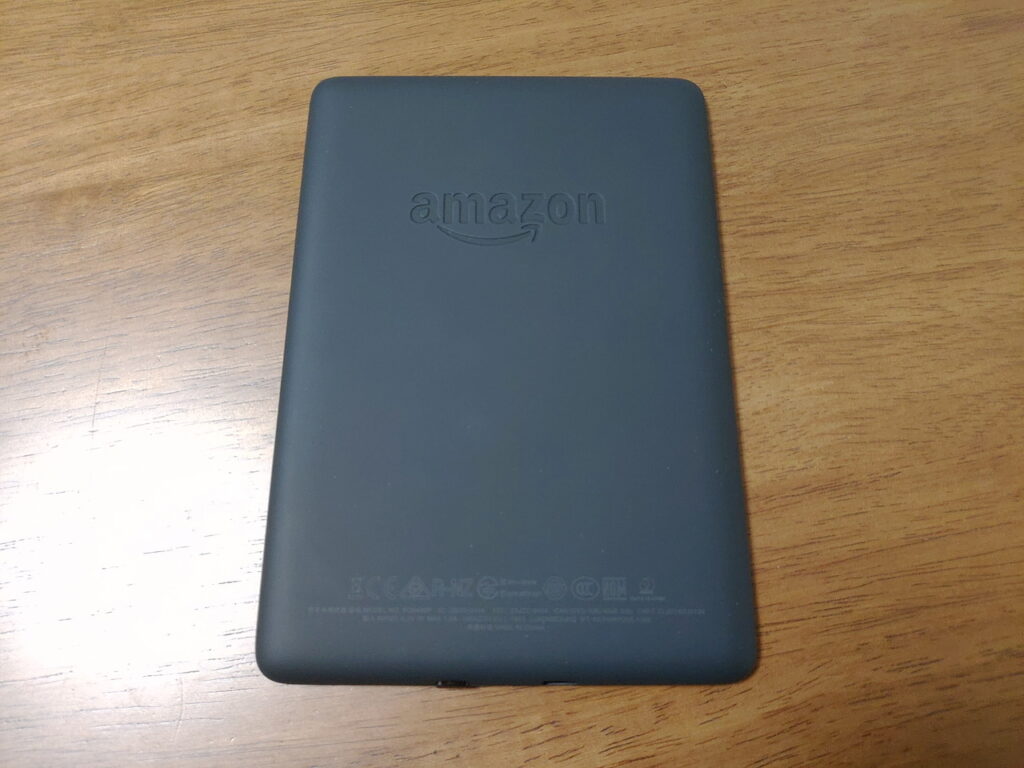
読書に集中できるよう、容量32GB、広告なし、Wi-Fiのみのモデルにしました。ちなみに、広告なしを選んだ時点で、本体色はブラックのみになります。広告ありだと、4色(ブラック・プラム・セージ・トワイライトブルー)から選べます。
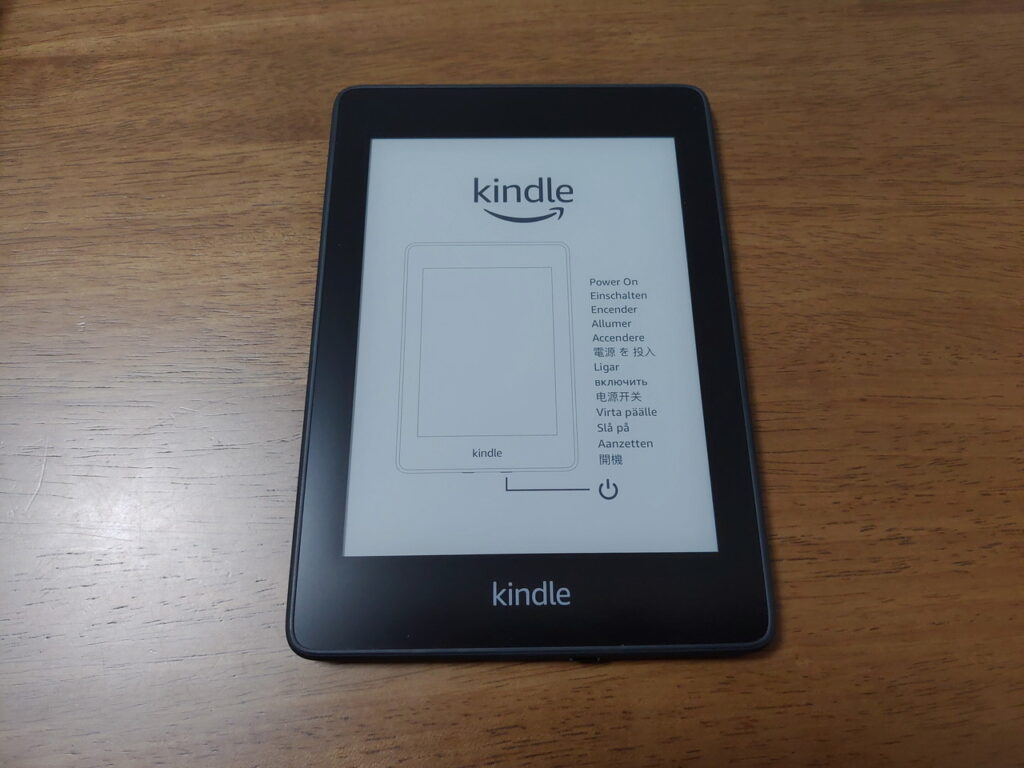
パッと見で、説明の書かれたフィルムが貼られているのかと思いましたが、Paperwhite画面に表示されていました。機種としては、2018(第10世代)になります。IPX8等級の防水機能が付いているので、お風呂でも読めるらしいです。

Kindle Paperwhite本体の端子は、microUSB type-Bです。

そのほか、USBケーブルが同梱されています。充電器は付属していませんが、一般的なAndroidスマホ用の充電器が使えます。
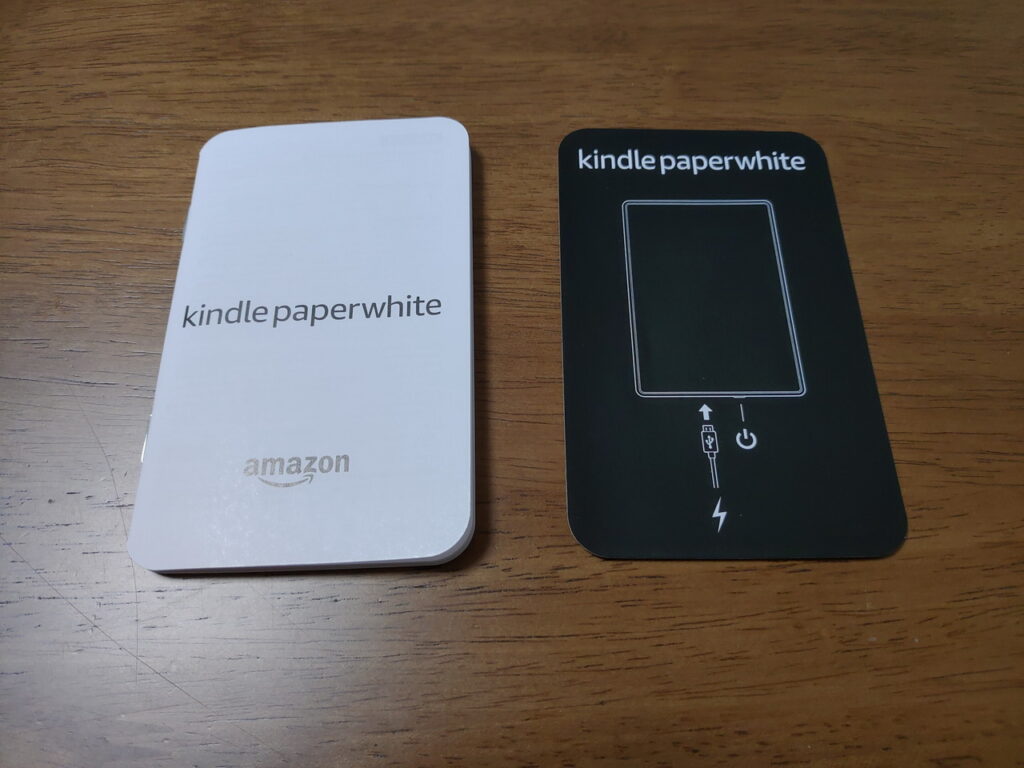
冊子が入っていますが、説明書と言うより注意書きです。使い方など、詳しい話は載っていません。
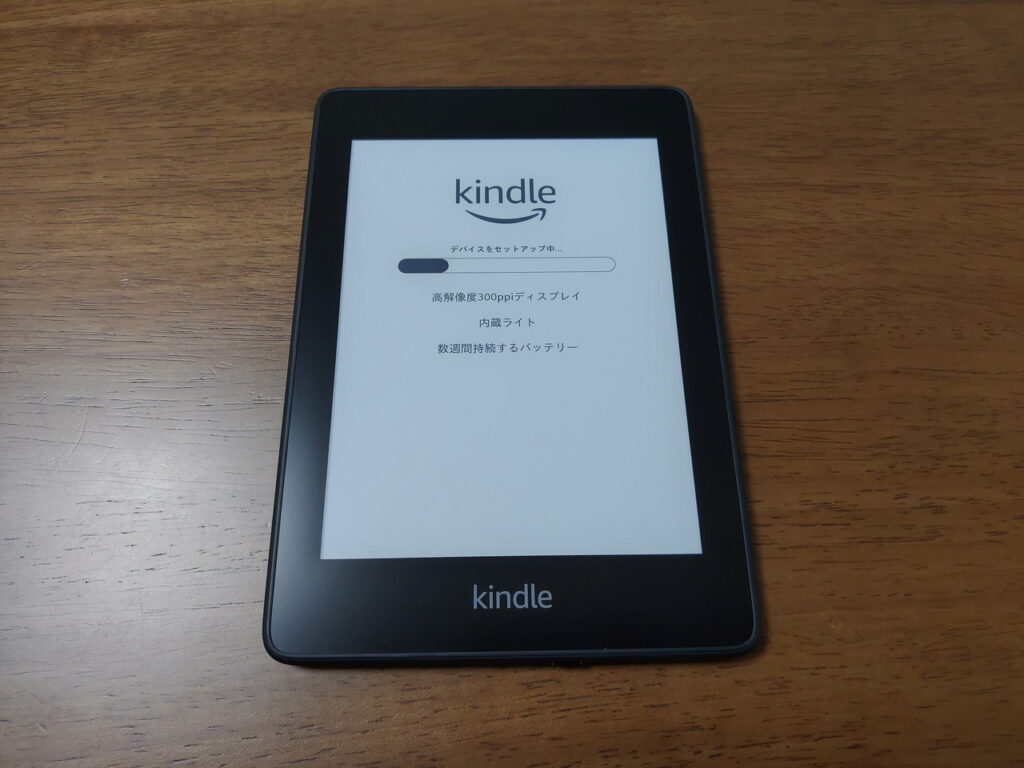
電源を入れてセットアップを進めてみます。Wi-Fiに接続して、自分のAmazonアカウントでログインするだけで、セットアップが進みます。自分でセットアップしても、さほど手間は掛かりません。
ちなみに、Wi-Fiは2.4GHz帯のみの対応です。5GHz帯には対応していません。
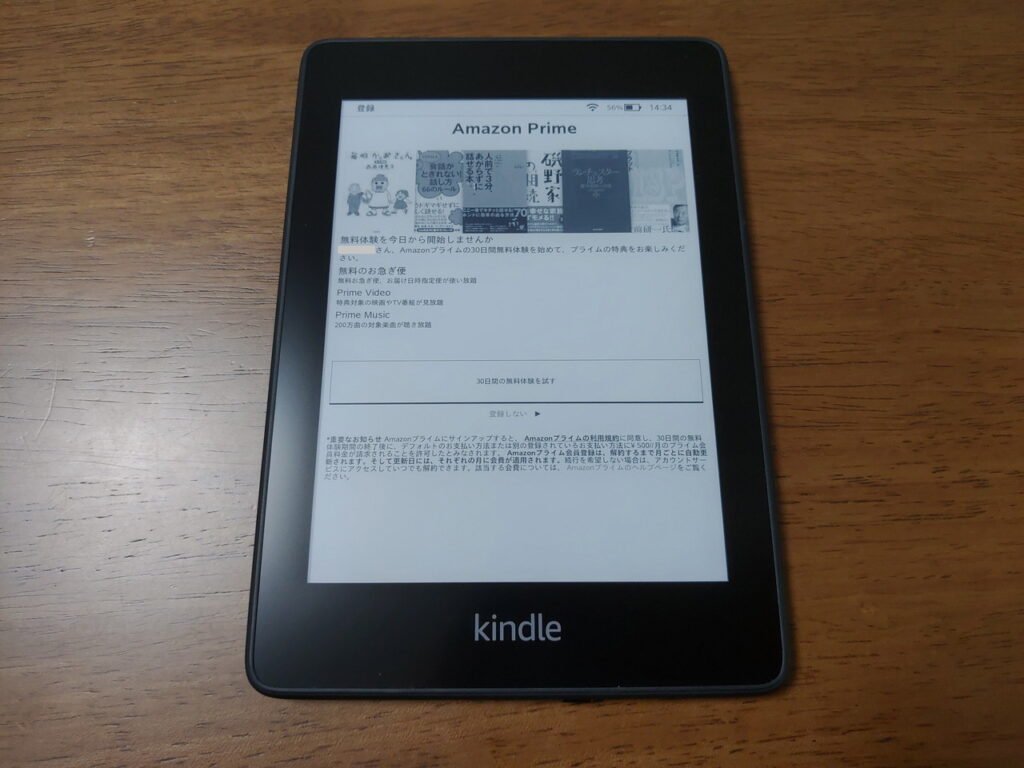
セットアップが終わり、もう使えると思いきや、Amazon Primeの無料体験ページが出てきます。今は登録したくないのですが、「登録しない」がグレーアウトしていて、タップしても反応しません。選べないと進まない。ネットを調べても回避方法が分からず…。結局、電源ボタンを押しっぱなしにして電源メニューを表示して、再起動をかけたら回避できました。
体感など
スマホやタブレットに比べると、動きがモッサリしています。
画面のスクロールという概念が無く、画面は1枚絵が切り替わる感じで表示されます。普段スマホやタブレットを使う人で違和感を覚える人は多いと思います。
初めは操作もおぼつきませんでしたが、30分ほど読書をするうちに慣れました。
Kindle Paperwhiteは長時間読んでも目が疲れにくいことも実感できました。
Kindle Paperwhiteで読むのに向かない本
サラッと使ってみて分かりましたが、Kindleで読むには向かない本があります。
カラー刷りの本
Kindle Paperwhiteは白黒表示です。カラーでは表示できません。
従って、雑誌などのカラー刷りの本を読むのには向きません。
単行本や文庫本向きということです。
技術書や参考書など
例えば、HTMLやJavaScriptの参考書等です。
この手の本は、PCを開いて作業をしながら読むことが多いです。
Kindleだと手元でページをめくりながら読めないことに違和感がありました。
また、本来の冊子に比べて、Kindle Paperwhiteの表示画面が小さいこともあり、読みづらかったです。
この手の書籍は紙の本を買った方がいいと思います。
終わりに
完全にKindle一台で済ませるのは無理があるかな~。
ともあれ、Kindle Paperwhiteでの読書時間は、これからボチボチ増やしたいと思います。
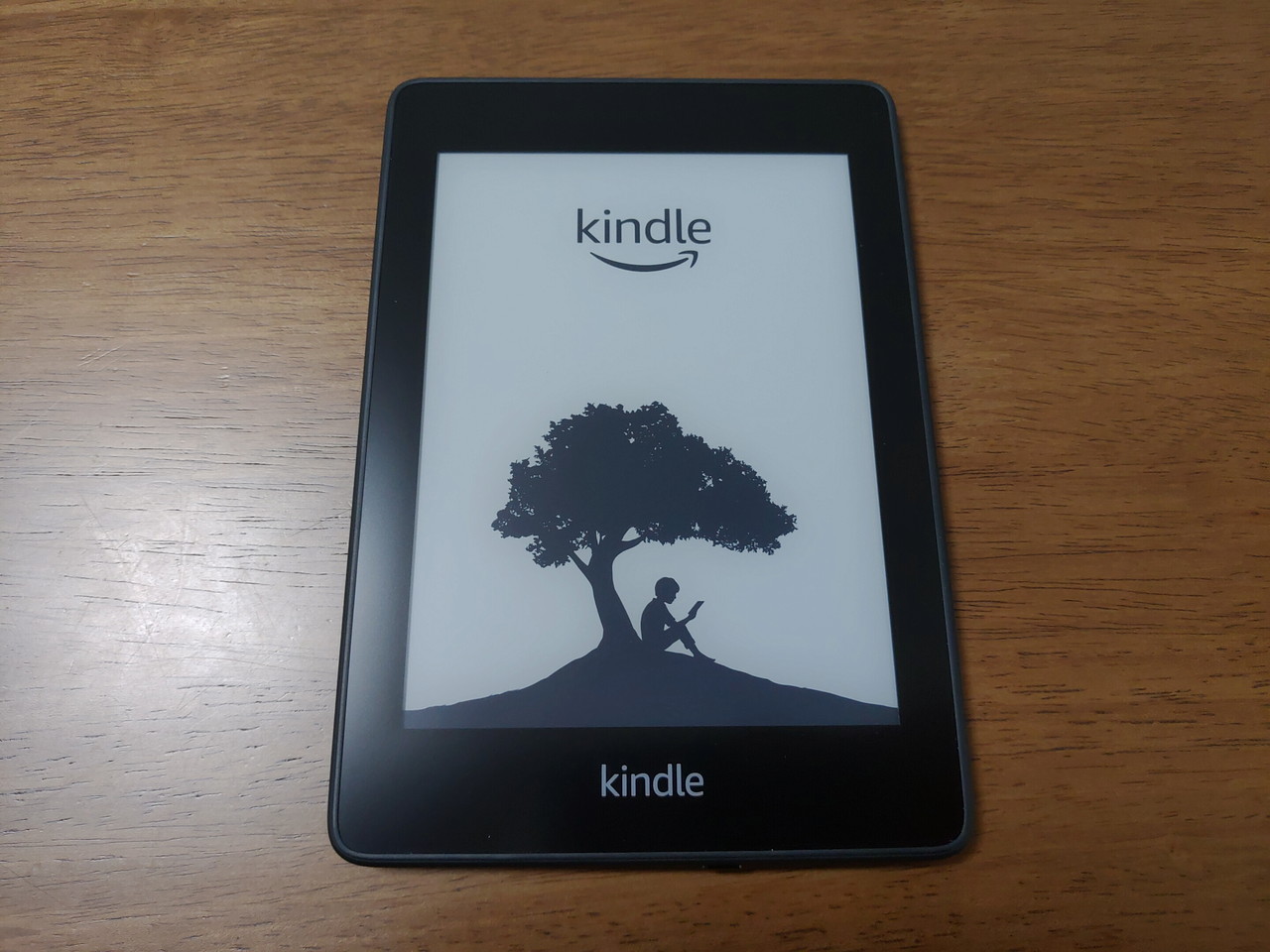


コメント